上午想改一下Mac的用户名,然后不小心设置错了,新建了一个用户目录,所以原来的设置都没有了,就把用户目录改回去了,结果,再次重启的时候,两个账户的密码都要输入,就感觉很不爽,想把其中一个删了。
弄了半天,最后还是没删掉。这时候手贱,新建了一个管理员用户,然后又把它删除了,这时候,悲剧出现了,我的账户都变成普通用户了,连管理员权限都没了,这还玩个毛线啊。
幸好,鼓捣了一下午,把原来的账户弄回来了。看网上的帖子,有好多说要重装系统的,可是,管理员都没了,装个毛线系统,只能在线恢复倒是可以,可这个实在是浪费时间,没好几个小时,是弄不好的。
不过,也有方法不用重装系统,以前的东西还都能找回来,方法如下:
1. 进入单用户模式(Single User Model),清除启动配置
开机按住cmd+s。
等待一会儿,会出现命令行界面,没有出现也不要着急。
(反正我的是和正常启动一样的,要先输入一次密码的,还以为是进不了,重试了好几次,最后发现直接输入密码就进单用户模式了)
在#root>下输入以下4条命令(如果看到bash-3.2#是一样的):
fsck -y mount -uaw / rm /var/db/.AppleSetupDone reboot
第1条命令,对文件系统检查修复,输入后会给出一些提示命令,需要等几秒才能完成;
第2条命令,是挂载分区,执行后没有任何提示,并不是命令没执行或执行错误;
第3条命令,删除系统安装完毕的配置,看命令的名字就可以知道,执行后同样没有任何提示;
第4条命令,重启。
2.新建管理员用户
执行上面的操作后,重启的界面和第一次进系统是一样的了,这时候,该怎么配置就怎么配置,很简单的。
这个可以随意配置,反正这个用户后面不一定会保留。
3.将以前的用户设为管理员
打开系统偏好设置–>用户与群组,勾选之前的普通用户,勾选上“允许用户管理这台电脑”

以前的用户就成管理员了,重启进入以前的账户,把刚刚新建的用户删除了就好了(为了安全,可以把要删除的账户改为普通用户,再次重启生效)
4.恢复删除的用户
苹果官网上有方法
不要被那么多的步骤吓到了,其实很简单,在硬盘的根目录下依次进入 用户–>已删除的用户(或者deleted users)
会看到有个dmg文件,文件名是删除用户的名称
打开它,里面有很多个熟悉的文件夹
然后进入“用户”文件夹中,新建一个文件夹,命名为你喜欢的名字,把上面的文件夹都copy到这里

然后到系统偏好设置里新建一个帐户,个人文件夹就选为刚才这个,然后就OK了,删除的账户被找回来了。
这个是我找回的账户,和以前一样了:

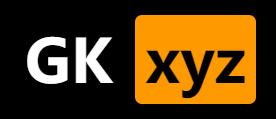


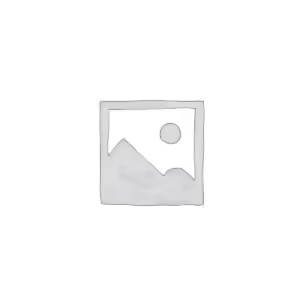

评论已关闭